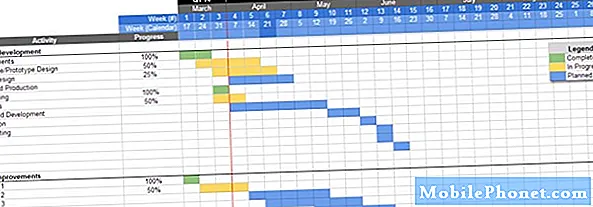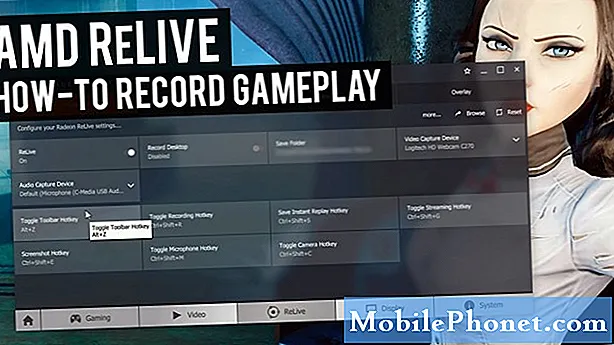
Sisältö
Oletko pelaaja, joka haluaa nauhoittaa pelaamista Galaxy S7 Edgellä? Voit varmasti tehdä sen asentamatta mitään kolmannen osapuolen sovellusta. Siinä on sisäänrakennettu ohjelmisto-ominaisuus, jonka avulla voit tallentaa pelisi saumattomasti tälle laitteelle. Opi tekemään se alla.
Ennen kuin jatkamme, haluamme muistuttaa, että jos etsit ratkaisuja omaan #Android-ongelmasi, voit ottaa meihin yhteyttä tämän sivun alaosassa olevan linkin avulla. Kun kuvaat ongelmasi, ole mahdollisimman yksityiskohtainen, jotta voimme helposti löytää asiaankuuluvan ratkaisun. Jos pystyt, sisällytä tarkat virheilmoitukset, joita saat, jotta saisit meille idean mistä aloittaa. Jos olet jo kokeillut joitain vianmääritysvaiheita ennen kuin lähetät meille sähköpostia, muista mainita ne, jotta voimme ohittaa ne vastauksissamme.
Kuinka nauhoittaa pelaamista Galaxy S7 Edgellä | helppoja vaiheita kaapata näyttö pelaamisen aikana
Näytön sieppaus pelaamisen aikana on helppoa. Sinun tarvitsee vain seurata alla olevia vaiheita.
- Avaa Asetukset-sovellus.
- Napauta Lisäominaisuudet.
- Valitse Pelit.
- Varmista, että pelityökalut ovat käytössä.
- Palaa aloitusnäyttöön ja avaa peli, jonka haluat pelata.
- Kun peli on ladattu, napauta oranssia Game Tools -kuvaketta. Voit sijoittaa tämän kuvakkeen uudelleen vetämällä sitä.
- Napauta pelityökalujen asetuskuvaketta (rataskuvake).
- Napauta Tallenna videot.
- Määritä tallennusvaihtoehdot.
- Kun olet määrittänyt asetukset, napauta vasemmassa yläkulmassa olevaa nuolta palataksesi peliin.
- Voit aloittaa pelaamisen pelattavuuden pelaamiseksi Galaxy S7 Edge -sovelluksella.
Tallennetun pelin löytäminen:
- Palaa aloitusnäyttöön.
- Avaa Omat tiedostot -sovellus.
- Napauta Sisäinen muisti.
- Etsi DCIM-kansio ja avaa se.
- Avaa Game-mediakansio.
- Avaa pelikansio.
- Toista tallennettu video.
- Se siitä!
Toivomme, että tämä lyhyt opetusohjelma auttaa sinua pelaamaan pelaamista Galaxy S7 Edgen. Vieraile verkkosivustollamme saadaksesi lisätietoja.
Jos pidät tästä viestistä hyödyllistä, auta meitä levittämällä sana ystävillesi. TheDroidGuy on myös läsnä sosiaalisessa verkostossa, joten haluat ehkä olla vuorovaikutuksessa yhteisömme kanssa Facebook- ja Twitter-sivuillamme.